word脚注怎么插入?当我们要在word文档中插入脚注和尾注或者想要将其删除的话该如何操作呢?本文中winwin7给大家介绍下word插入/删除脚注的方法,希望可以帮到大家~
推荐:office2016下载|Office2016专业增强版官方完整免费版word插入/删除脚注的方法1、打开word文档,然后在正文中编写一些特定的文字,接着点击导航栏中的引用,然后点击插入脚注,此时就可以编辑。
2、在脚注的地方输入文字。接着我们可以看到文档末尾的地方有一个写着1的符号,在这里就能写入一些脚注了,是非常简单的,这里写上简单的“我们”。
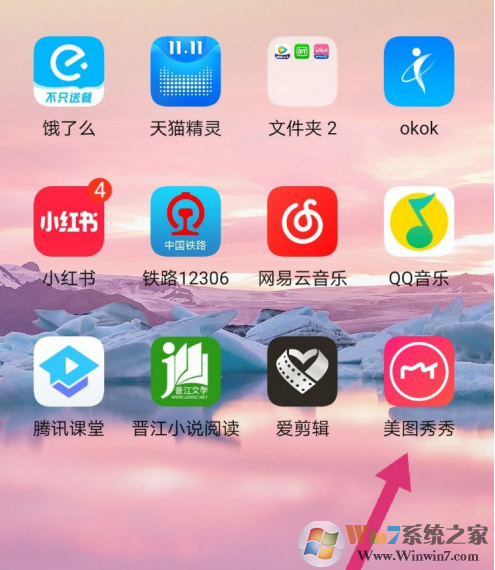
3、查看文档末尾的脚注,这时候就能看到这里有刚才写的脚注“我们”,这样标注就做好了,并不难吧。
4、尾注的位置是在文章中的某个地方,直接点击自己想要编辑的文章内容后面,然后点击引用,接着点击尾注,这时候就能添加尾注了。
5、需要进行删除的话通过单击 "编辑文档"Word 网页版#a0 中的 "编辑", 切换到 "编辑" 视图。
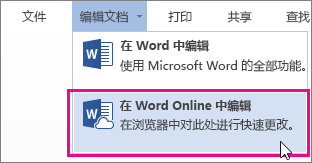
5、如果要删除脚注 (位于页面底部), 请删除正文中的数字 "1"。 执行此操作时, 脚注本身将消失。
删除尾注相同:
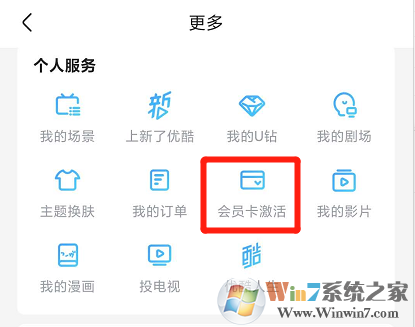
若要删除尾注, 请删除文本正文中的 "i" (周围带有灰框的文本), 该尾注消失。
以上便是winwin7给大家带来的word插入/删除脚注的方法! |